如何在二手联想笔记本电脑中删除游戏?
- 经验技巧
- 2025-03-31
- 2
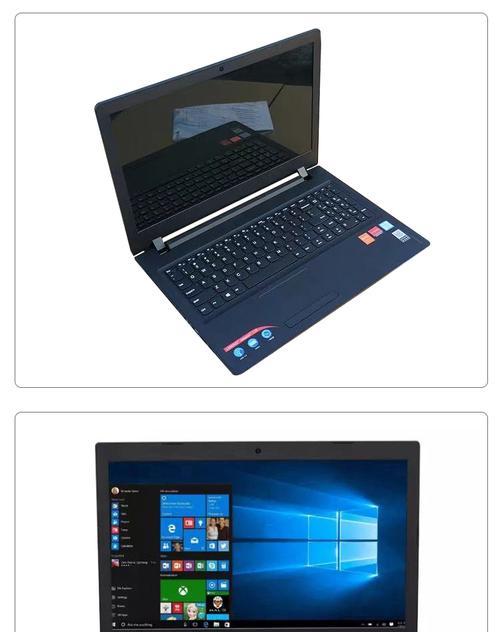
在二手联想笔记本电脑中,游戏可能占用较大空间,同时,如果你不再需要这些游戏或者想要释放硬盘空间,删除它们是明智的选择。本文会详细指导你在联想笔记本电脑中删除游戏的步骤,...
在二手联想笔记本电脑中,游戏可能占用较大空间,同时,如果你不再需要这些游戏或者想要释放硬盘空间,删除它们是明智的选择。本文会详细指导你在联想笔记本电脑中删除游戏的步骤,帮助你轻松管理你的存储空间。
1.打开“设置”菜单
你需要打开你的联想笔记本电脑的“设置”菜单。你可以通过点击“开始”按钮,然后选择“设置”图标,或使用快捷键Win+I来快速打开设置。
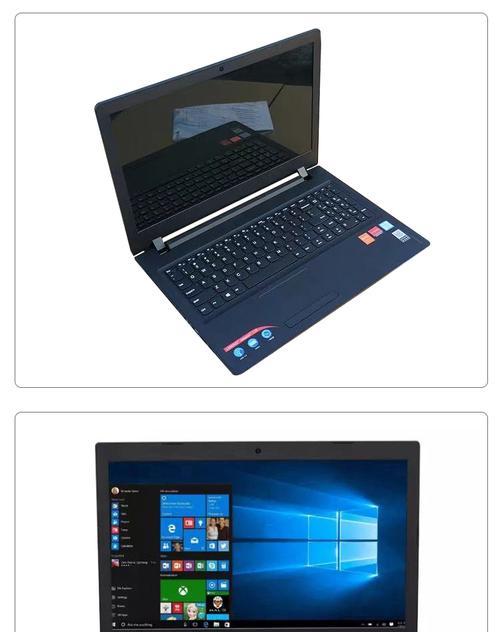
2.访问“应用”设置
在设置菜单中,我们关注的是“应用”选项,点击进入。在页面中可以看到安装在你的电脑上的应用列表。

3.选择要删除的游戏
在应用列表中找到你想要删除的游戏。游戏通常会有一个图标来帮助你快速识别。点击目标游戏,游戏页面将会展开,其中包含更多信息和设置选项。

4.卸载游戏
点击“卸载”按钮,这时系统会询问你是否确定要卸载游戏。确认无误后,点击“卸载”或“删除”选项,系统就会开始卸载游戏的过程。这可能需要一段时间,请耐心等待直到卸载完成。
5.清理下载的游戏文件
如果你还安装了通过MicrosoftStore下载的游戏,你还需要清理这些游戏的下载文件来释放更多硬盘空间。打开“设置”,选择“应用”栏目下的“应用与功能”,找到游戏并点击“高级选项”,在这里你可以找到“清理”按钮来清除下载的游戏文件。
6.检查磁盘空间
卸载游戏后,建议检查一下硬盘空间是否有所改善。回到“设置”,点击“系统”下的“存储”,在这里你可以看到不同分区的存储情况,包括可用空间。
7.额外的电脑清理
为了确保你的联想笔记本电脑运行更加高效,除了删除游戏外,你还可以清理临时文件、卸载不需要的应用、清空回收站等。这些操作都可以在“设置”中的“系统”菜单下的“存储”选项里进行。
常见问题解答
1.在删除游戏时遇到错误怎么办?
如果系统提示删除错误,可能是因为游戏文件损坏或系统权限问题。请尝试使用管理员权限运行卸载程序,或者重启电脑后再次尝试。
2.如何防止不小心卸载重要应用?
确保在删除任何应用之前仔细查看应用的名称和图标,必要时可以先移除游戏快捷方式而非完整应用。
结语
通过以上步骤,你可以在二手联想笔记本电脑中顺利地删除不需要的游戏。如果你有其他需要帮助的地方,比如进一步优化系统性能或解决特定问题,可继续在本指南中寻找答案。应对二手电脑的各种挑战,始终可以从这里获得实用的解决方案。
本文链接:https://www.taoanxin.com/article-9004-1.html

